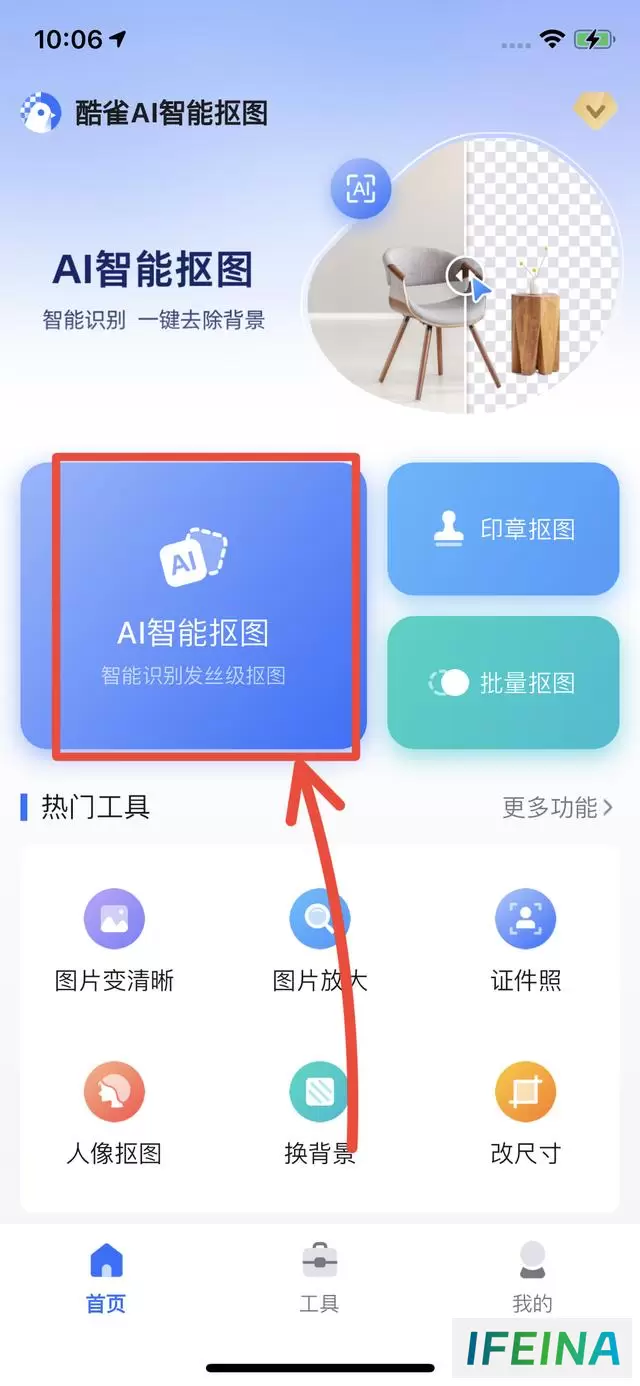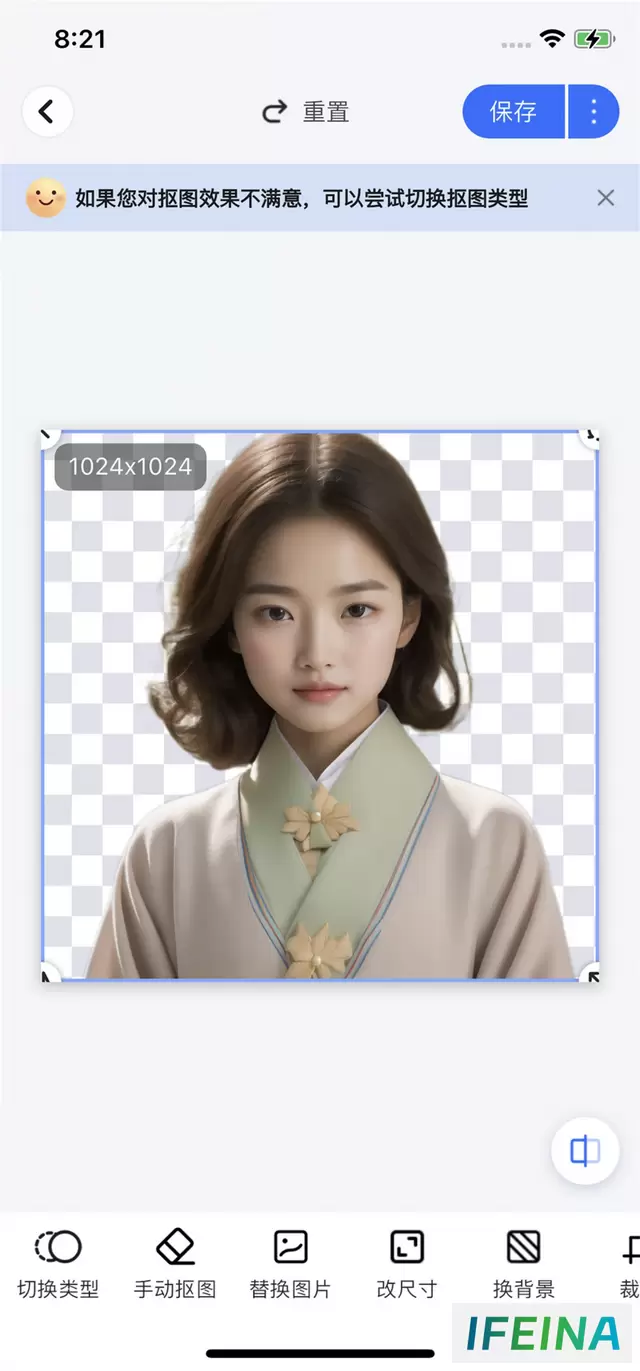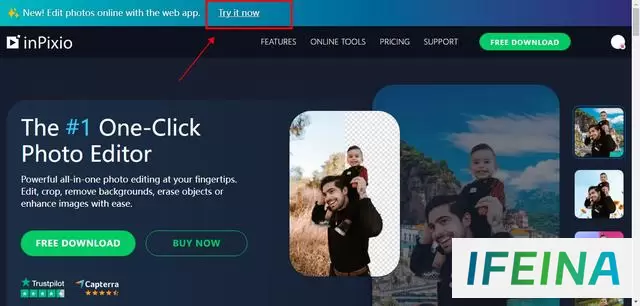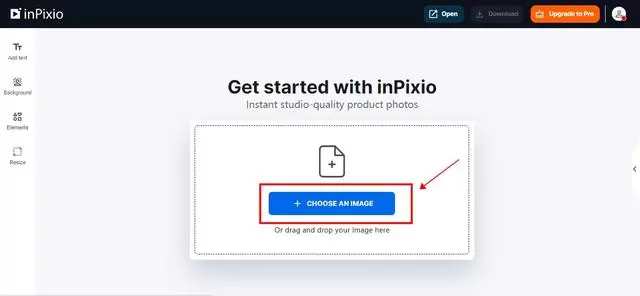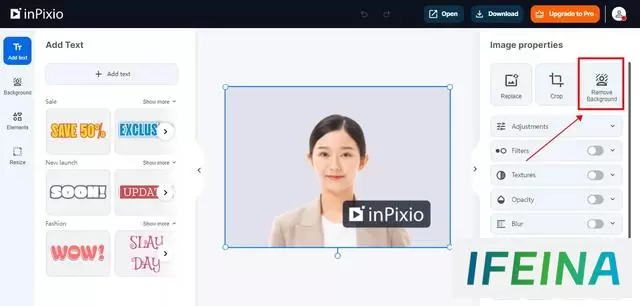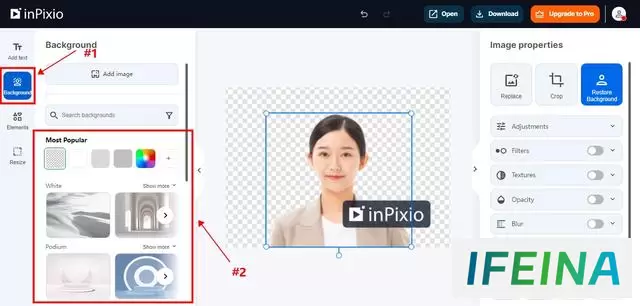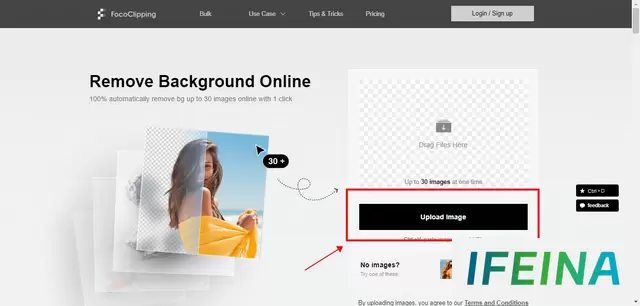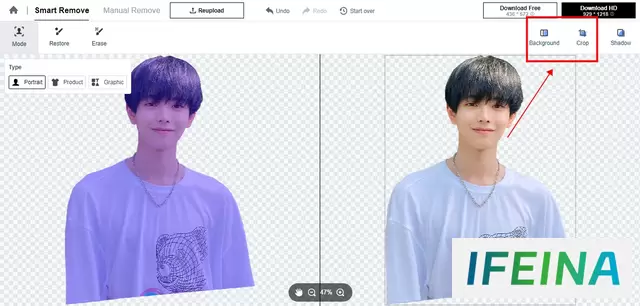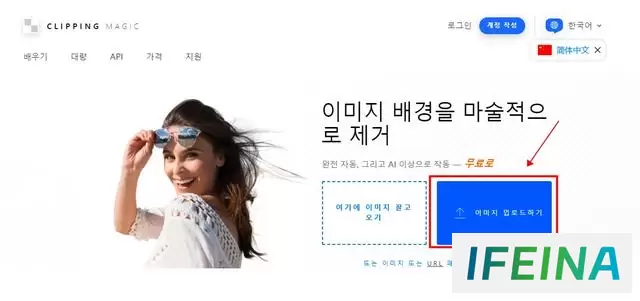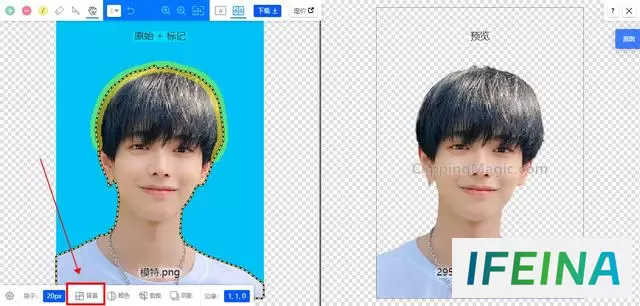轻松更换背景颜色,告别PS,4种方法一键搞定
我们经常会遇到需要处理图片的情况,尤其是当图片的背景颜色与我们的需求不符,如果有需求时,大家第一反应应该是使用专业的图像处理软件来处理。然而,对于不熟悉PS操作的新手来说,这可能会是一项颇具挑战性的任务。幸运的是,随着技术的发展,我们有了更多简单、快捷且无需专业软件的方法来实现背景颜色的更换。接下来,小编将为大家介绍四种不用PS也能一键更换背景颜色的方法,一起来看看吧。
方法一
使用的工具:酷雀AI智能抠图
换背景步骤:
第一步,打开『酷雀AI智能抠图』,点击软件首页中的【AI智能抠图】功能,从本地相册中导入图片。
第二步,图片导入后等待识别和抠出图中主体,完成后在界面中可以预览到透明背景的图片,使用下方的【换背景】功能可以修改图片背景颜色。
方法二
使用的工具:inPixio
换背景步骤:
第一步,打开“inPixio”官网,点击首页上方的【Try it now】进入在线抠图页面。
第二步,点击新页面的【CHOOES AN IMAGE】按钮,从本地文件中导入图片。
第三步,图片上传成功后点击右侧【Remove Background】按钮,网页开始自动识别图中主体。
第四步,完成后在界面中可以预览到透明背景的图片,使用左侧的【Background】功能可以修改图片背景颜色。
方法三
使用的工具:Fococlipping
换背景步骤:
第一步,打开“Fococlipping”官网,点击首页的【upload image】,从本地文件中导入图片。
第二步,图片上传成功后点击右下角的【start】按钮,网页开始自动识别图中主体。
第三步,完成后在界面中可以预览到透明背景的图片,使用右上角的【Background】功能可以修改图片背景颜色。
方法四
使用的工具:Clipping Magic
换背景步骤:
第一步,打开“Clipping Magic”官网,点击首页的【上载图像】,从本地文件中导入图片。
第二步,图片上传成功后网页开始自动识别图中主体,完成后在界面中可以预览到透明背景的图片,使用左下角的【背景】功能可以修改图片背景颜色。
通过上面的四种方法,我们可以看到,即使没有专业的图像处理软件,也能轻松实现背景颜色的更换。这些方法不仅简单易学,而且非常实用,能够满足我们日常生活中的大部分图片处理需求。特别是对于新手用户来说,这些方法更是大大降低了学习成本,让他们能够更快地掌握图片处理的基本技巧。
本站内容搜集自互联网,版权归原作者所有。如有侵权,请来信告知,我们将删除相关内容。